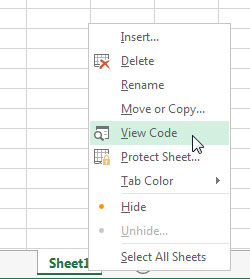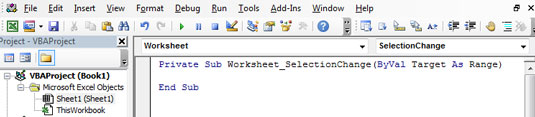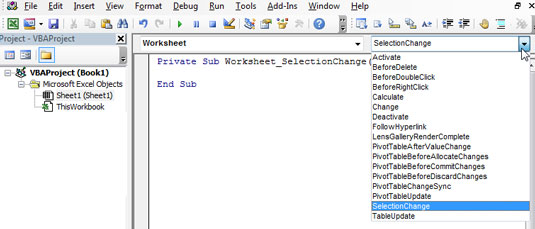Munkalapesemények akkor következnek be, amikor valami történik egy adott Excel-munkalappal, például amikor kijelölnek egy munkalapot, szerkesztenek egy cellát a munkalapon, vagy kiszámítanak egy képletet a munkalapon. Minden munkalapnak saját beépített modulja van, ahol elhelyezheti saját eseményeljárását.
A beépített modul eléréséhez kattintson a jobb gombbal a munkalapra, és válassza a Kód megtekintése opciót, az itt látható módon.
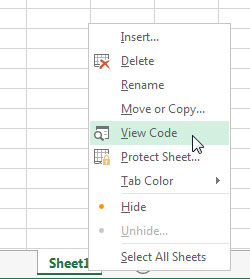
A munkalap beépített moduljának elérése.
A Visual Basic Editor automatikusan megnyílik a munkalap beépített moduljához. A modul tetején két legördülő menü található.
A bal oldali legördülő listában válassza a Munkalap lehetőséget. A SelectionChange esemény a jobb oldali legördülő listában automatikusan kiválasztásra kerül. Ez a művelet egy kezdőkódot is hozzáad, ahová beírhatja vagy beillesztheti a kódot.
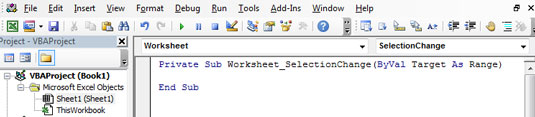
Az alapértelmezett Selection Change esemény.
Az ötlet az, hogy az Esemény legördülő listából válassza ki a legmegfelelőbb eseményt az adott feladathoz. A következő ábra a választható eseményeket szemlélteti.
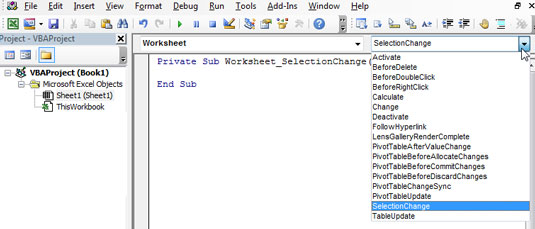
Válassza ki a legmegfelelőbb eseményt.
A leggyakrabban használt munkalapesemények a következők:
-
Worksheet_Change: akkor aktiválódik, ha a munkalapon lévő adatok megváltoznak
-
Worksheet_SelectionChange: Minden alkalommal aktiválódik, amikor egy új cellát vagy objektumot kijelölnek a munkalapon
-
Worksheet_BeforeDoubleClick: aktiválások, mielőtt az Excel válaszolna a munkalapon történő dupla kattintásra
-
Worksheet_BeforeRightClick: aktiválások, mielőtt az Excel reagálna a munkalapon történő jobb gombbal történő kattintásra
-
Worksheet_Activate: Akkor aktiválódik, amikor a felhasználó egy másik munkalapról erre a munkalapra lép
-
Worksheet_Deactivate: akkor aktiválódik, amikor a felhasználó erről a munkalapról egy másik munkalapra lép
-
Worksheet_Calculate: Minden alkalommal aktiválódik, amikor a munkalap változása miatt az Excel újraszámítja a képleteket